تنوع منتج WooCommerce - حل قابل للتطبيق لتعزيز قدرة متجرك الإلكتروني
نشرت: 2015-03-10لم يتم وصف WordPress على أنه أكثر أدوات نشر المدونات رواجًا فحسب ، بل يعتبر الآن أيضًا أقوى نظام لإدارة المحتوى في جميع أنحاء العالم. يمكن استخدام WordPress لإنشاء أي موقع ويب تقريبًا ، ومع ذلك ، فعادة ما يكون الخيار الأخير لاستخدامه عند إنشاء متجر على الإنترنت أو موقع للتجارة الإلكترونية. ولكن ، مع وجود المزيد من المكونات الإضافية لعربة التسوق أكثر من أي وقت مضى ، يتم استخدام نظام إدارة المحتوى هذا كحل للتجارة الإلكترونية أيضًا. WooCommerce هو أحد المكونات الإضافية الرائعة التي يستخدمها مالكو مواقع الويب على نطاق واسع لإضافة وظائف التجارة الإلكترونية إلى موقع WordPress أو مدونتهم.
لذلك ، إذا كنت قد اتخذت قرارك بشأن إنشاء متجر على الإنترنت يعمل بنظام WordPress ، فإن WooCommerce هو مكون إضافي لا يمكنك تفويته. على وجه الخصوص ، إذا كنت ترغب في إنشاء متجر بإمكانيات محسّنة للتجارة الإلكترونية مثل عرض المنتجات ذات الاختلافات. يأتي المكون الإضافي WooCommerce مزودًا بميزة "Product Variation" ، مما يمنح أصحاب المتاجر القدرة على إضافة أشكال مختلفة للمنتجات من حيث اللون والحجم وما إلى ذلك.
من خلال هذا المنشور ، أعتزم مساعدتك على فهم كيف يمكنك إضافة أشكال مختلفة إلى منتجات متجر WordPress الإلكتروني الخاص بك ، من خلال عملية بسيطة خطوة بخطوة. ولكن قبل ذلك ، دعنا أولاً نفهم كيف أن تقديم منتج مع الاختلافات يفيد في تحسين قدرة متجرك عبر الإنترنت على أي حال.
فهم الحاجة وراء إنشاء متغيرات المنتج
إذا كنت تدير متجرًا عبر الإنترنت ، فإن صفحات منتجك تلعب دورًا حاسمًا في تحويل زوارك إلى عميل محتمل. هذا ليس جديدًا ، والجميع على دراية بمدى أهمية صفحات المنتج لإنجاح مساعي التجارة الإلكترونية الخاصة بهم.
من المرجح أن يصل كل زائر إلى صفحة منتج متجرك ، والأمر متروك لك في كيفية تحويل الزوار إلى عملاء. تتمثل إحدى أفضل الطرق في تحديد الخصائص المختلفة للمنتجات التي تزيد من إمكانية المطابقة مع توقعات الزائرين.
على سبيل المثال ، لنفترض أنك بحاجة إلى بدء متجر لبيع الملابس ، وبيع القمصان ، فقد تحتاج إلى طريقة لإظهار القمصان ذات الأحجام المختلفة (مثل صغيرة أو كبيرة). لتحقيق هذا الهدف ، فإن ميزات تنوع منتج WooCommerce هي بالضبط ما تحتاجه.
كيف يمكنك إنشاء شكل مختلف من المنتج؟
تشبه عملية إنشاء منتج باستخدام WooCommerce تمامًا إنشاء منشور مدونة WordPress قياسي. يمكنك إنشاء فئات وعلامات مختلفة للمنتج. بالإضافة إلى ذلك ، يمكنك إضافة سمات إضافية للمنتجات. لذلك ، عندما تحتاج إلى إضافة منتج في المتجر ، ستظهر لك صفحة تشبه أي صفحة نشر عادية باستثناء أنها تحتوي على المزيد من الأقسام.
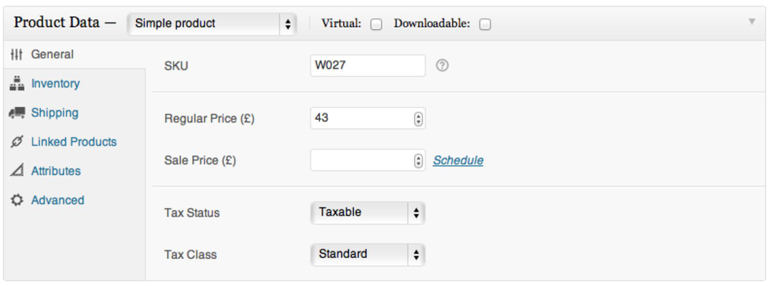
ستتيح لك هذه الشاشة تكوين كل شيء يتعلق بمنتجات متجرك. يتم تقديم 4 أنواع مختلفة من المنتجات لك:
• منتجات بسيطة
• المنتج المجمع
• منتج خارجي / منتسب
• منتج متغير
لتقديم منتجات ذات أشكال مختلفة ، ستحتاج إلى اختيار "منتج متغير" كنوع منتجك. دعنا الآن نلقي نظرة على العملية خطوة بخطوة لنرى كيف يمكنك إنشاء أشكال مختلفة لمنتج باستخدام نوع المنتج المتغير.
الخطوة 1 - إعداد نوع المنتج
من أجل إعداد التباين ، ستحتاج إلى إضافة منتج متغير. للقيام بذلك ، اختر "منتج متغير" من القائمة المنسدلة التحديد بجانب بيانات المنتج.
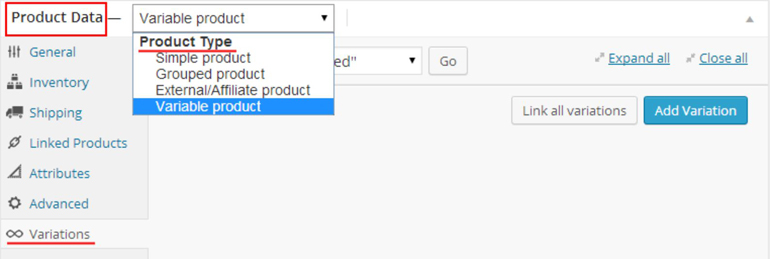
الخطوة 2 - تحديد سمات التنوع
بعد ذلك ، سيتعين عليك تحديد سمات لمنتجك. تساعد السمات في إضافة المزيد من المعلومات إلى المنتجات ، وذلك لتحسين الكتالوج الخاص بك مما يسهل على الزائرين التصفح بحثًا عن ما يحتاجون إليه بالضبط.
لإنشاء سمات ، انقر فوق علامة تبويب السمة ثم اضغط على الزر "إضافة" لإضافة سمات إلى منتجك. أثناء تحديد السمات ، يمكنك إما استخدام السمات العامة أو تحديد السمات المخصصة.

الآن حدد "اسمًا" و "قيمة (قيم)" لكل سمة. على سبيل المثال ، أقوم بإضافة سمة تسمى "اللون" بقيمتين مختلفتين: الأسود والأصفر (كما هو موضح في لقطة الشاشة التالية). يمكنك تغيير اسم السمة وقيمها وفقًا لمتطلباتك الخاصة. بعد ذلك ، تأكد من تحديد مربع الاختيار "Used for Variations" لإخبار WooCommerce أن السمة التي حددتها هي لأشكالك.

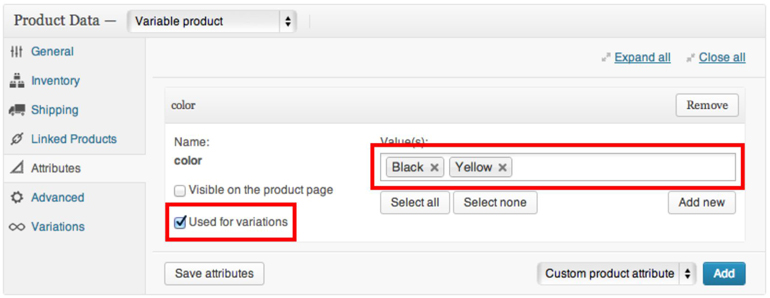
أخيرًا ، اضغط على زر "حفظ السمات" لإظهار التغييرات في علامة تبويب التباينات.
الخطوة 3 - إضافة متغيرات المنتج
حان الوقت لبدء إضافة أشكال إلى منتجك (منتجاتك). للقيام بذلك ، انقر فوق علامة التبويب Variations ثم انقر فوق الزر "Add Variation".
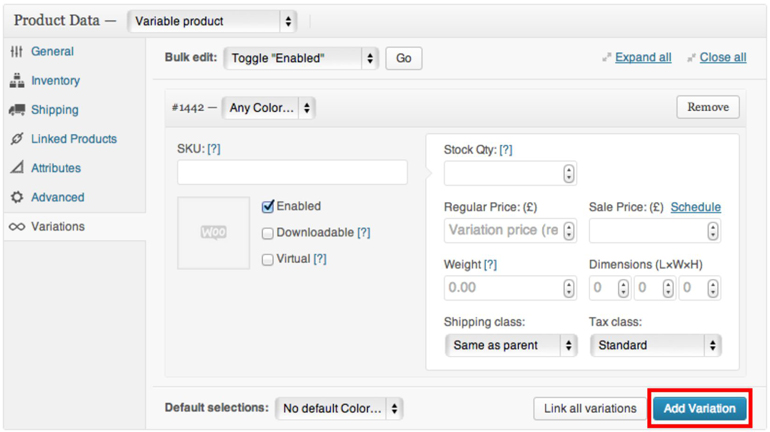
سيتم فتح لوحة التباين بعد النقر فوق "إضافة شكل" ، حيث يتعين عليك ملء معلومات المنتج لكل شكل من أشكاله على النحو التالي:
• صورة - انقر فوق الزر المصغر الموجود في علامة تبويب التباينات لاختيار صورة تريد إدراجها في المنشور الخاص بك.
• SKU (وحدة حفظ المخزون) - إعداد SKU للتنوع يساعدك على تتبع منتجك.
• كمية المخزون - حدد المخزون من أجل اختلاف معين
• الوزن - تحديد وزن التباين
• الأبعاد - تحدد أبعاد التباين
• السعر - هذا هو المكان الذي تحتاج فيه إلى تعيين سعر الاختلاف. هذا حقل مطلوب ولا يجب تركه فارغًا.
• سعر البيع - في حالة رغبتك في تقديم أي خصم على نسختك ، أدخل السعر المخفض هنا.
• قابل للتنزيل - إذا كنت تريد جعل الشكل قابل للتنزيل ، فحدد هذا المربع.
• ظاهري - تحقق من bob إذا كان التباين افتراضيًا
• ممكّن - إذا كنت لا تريد أن يكون التباين مرئيًا ، فقم بإلغاء تحديد المربع "ممكّن".
• فئة الشحن - تساعدك على تكوين خيارات الشحن لمتجرك عبر الإنترنت.
• فئة الضريبة - يسمح لك هذا الخيار بتعيين خيارات الضريبة على الاختلافات.
بمجرد الانتهاء من إضافة الأشكال إلى منتجك (منتجاتك) ، انقر فوق تحديث / نشر.
استخدامات إضافية لأشكال المنتج
سيساعدك اتباع الإرشادات خطوة بخطوة المذكورة أعلاه في إنشاء شكل (أشكال) مختلفة لمنتجاتك. ولكن ، هناك المزيد الذي يمكنك القيام به باستخدام ميزة أشكال منتجات WooCommerce لزيادة إمكانات متجرك الإلكتروني ، مثل:
1. التحرير الجماعي: تعزيز عملية إدخال البيانات
في علامة التبويب "الاختلافات" (كما هو موضح في لقطة الشاشة أعلاه) ، يوجد في الأعلى خيار "التحرير الجماعي". كما يوحي الاسم ، يتيح لك هذا الخيار إجراء تعديلات جماعية على منتجاتك في خطوة واحدة. وبالتالي ، تساعد في تسريع عملية إدخال البيانات.
2. ربط جميع المتغيرات في كل مرة
قد تكون إضافة كل شكل إلى منتجك بشكل فردي مضيعة للوقت ومحبطة. ومع ذلك ، يمكنك تجنب مثل هذه المتاعب عن طريق إضافة أنواع متعددة من المنتجات. يتم تحقيق ذلك عن طريق النقر فوق الزر "ربط كافة الاختلافات". على سبيل المثال ، لنفترض أن لديك سمتان للتباين أحدهما اللون (بقيم الأسود والأصفر) والحجم (لهما قيم متوسطة وكبيرة) ، ثم بمجرد الضغط على زر الربط ، سيتم إنشاء مجموعة من سمات التباين على النحو التالي :
• أسود كبير
• أصفر كبير
• أسود متوسط
• أصفر متوسط
كيف يبدو المنتج المتغير على الواجهة الأمامية؟
تذكر أنه من المهم تحديد الأشكال قبل ظهور زر "إضافة إلى عربة التسوق" في الواجهة الأمامية. ومع ذلك ، يمكنك اختيار إعداد التباينات الافتراضية التي سيتم عرضها على الفور بمجرد تحديدها.
عندما يرى زوار موقعك منتجك المتغير في الواجهة الأمامية ، فسيتم تزويدهم بتحديد القائمة المنسدلة التي تحتوي على خيارات التباين. من التحديد ، يمكنهم تحديد خيارات التباين - سواء كانت مخزونًا متاحًا ، أو سعر المنتج ، إلخ.
خاتمة
إذا كنت ترغب في إعداد متجر إلكتروني يعمل بنظام WordPress مع ميزات التجارة الإلكترونية المحسّنة مثل تنويعات المنتج ، فإن ميزة WooCommerce "أشكال المنتج" هي ما تحتاجه.
ستوفر لك قراءة هذا البرنامج التعليمي فهمًا أساسيًا لكيفية إضافة أشكال مختلفة إلى منتجك (منتجاتك) باستخدام ميزة تنوع المنتج.
المؤلف Bio - Sarah Parker هو مطور WordPress مشهور مرتبط بـ Markupcloud Ltd ، وهو PSD لشركة مزود خدمة WordPress. تحب مشاركة معرفتها فيما يتعلق بـ HTML و CSS و WordPress وغيرها الكثير.
